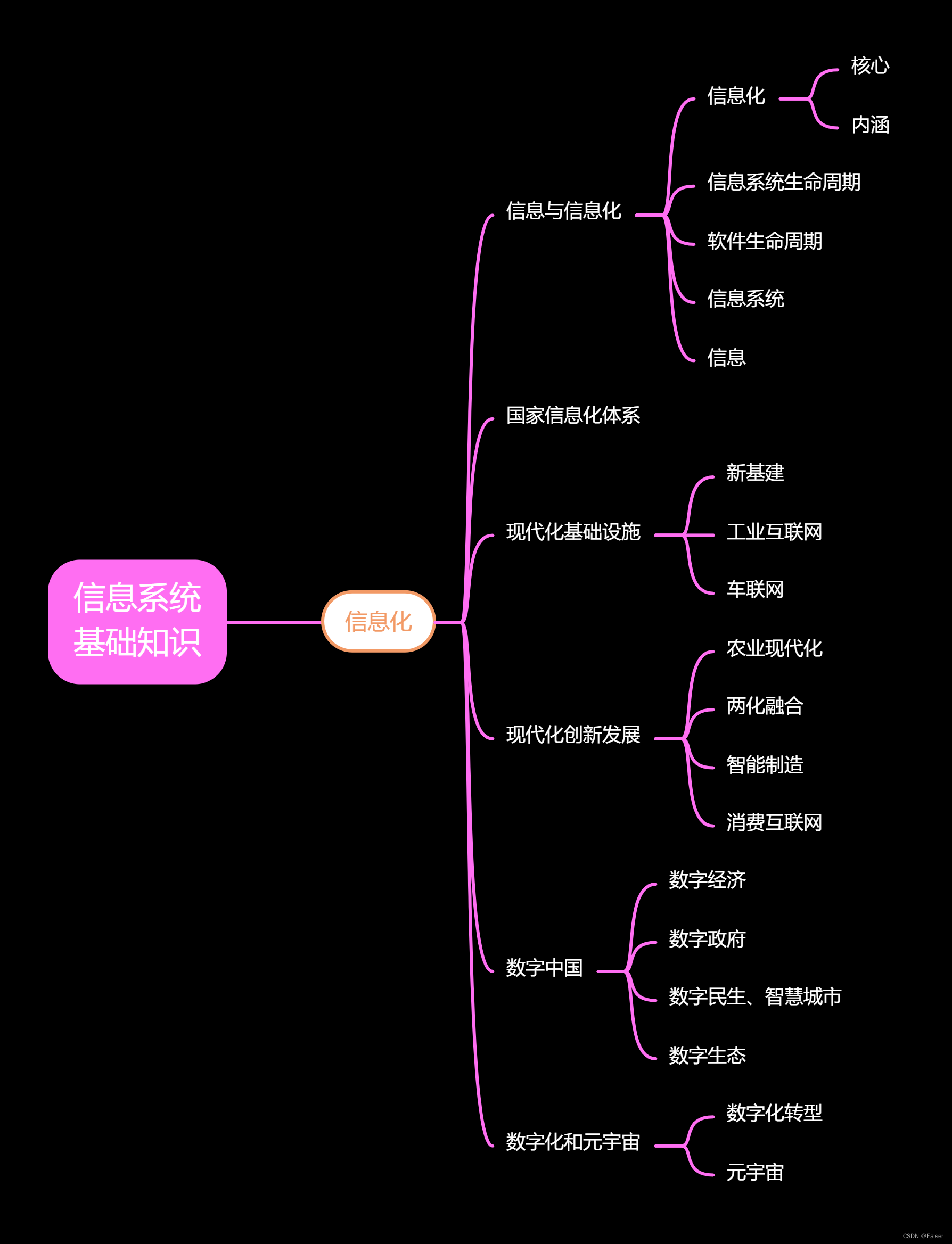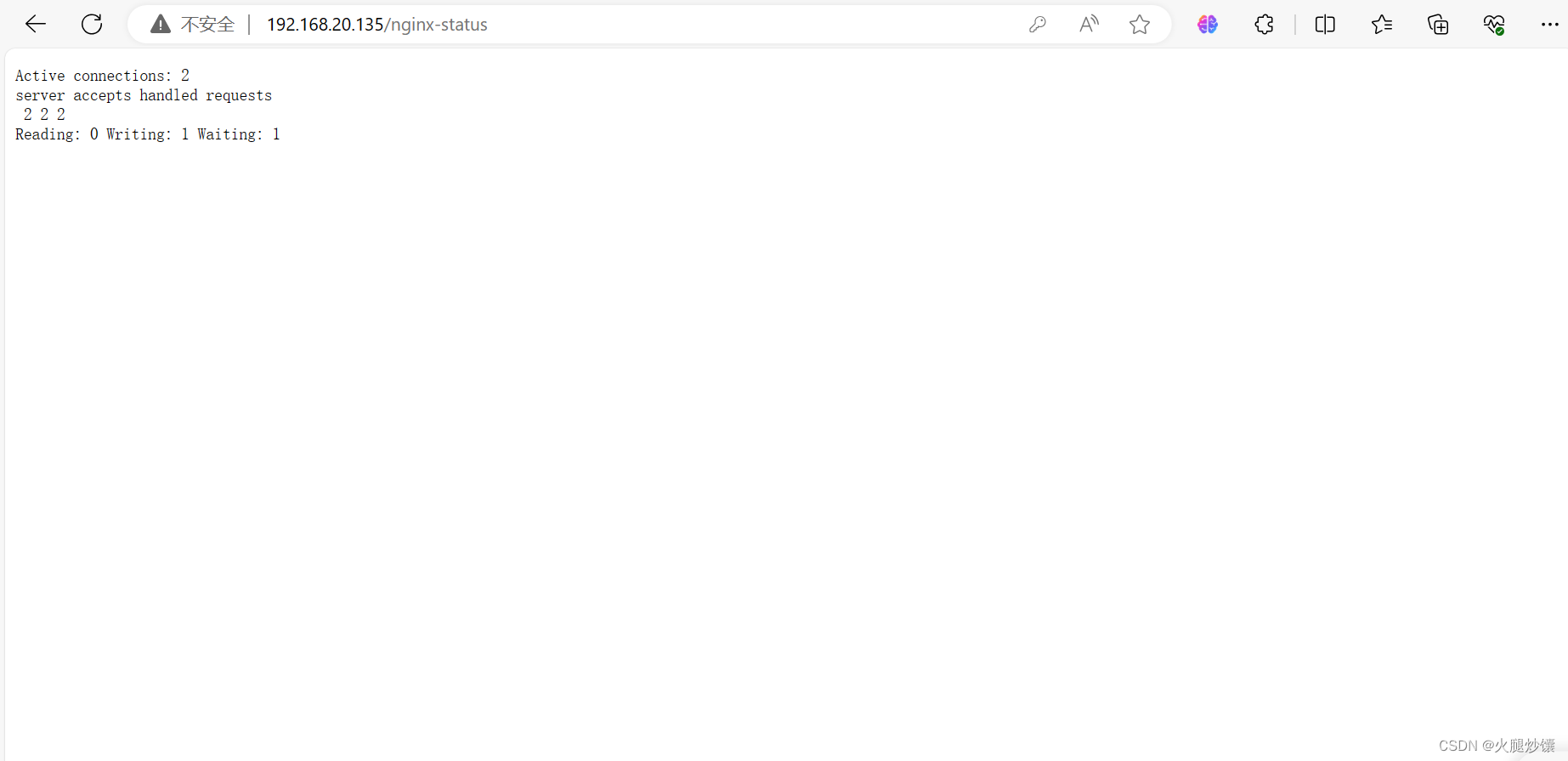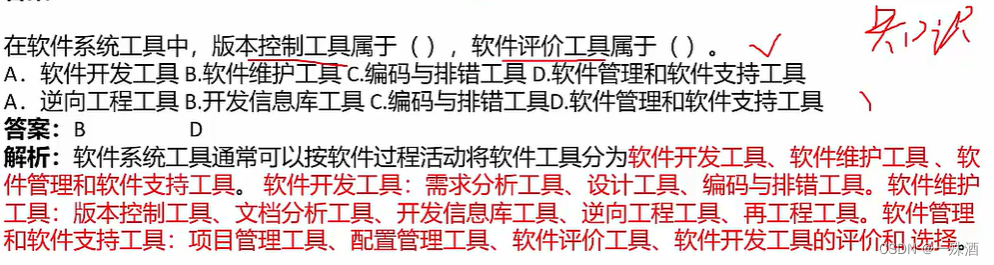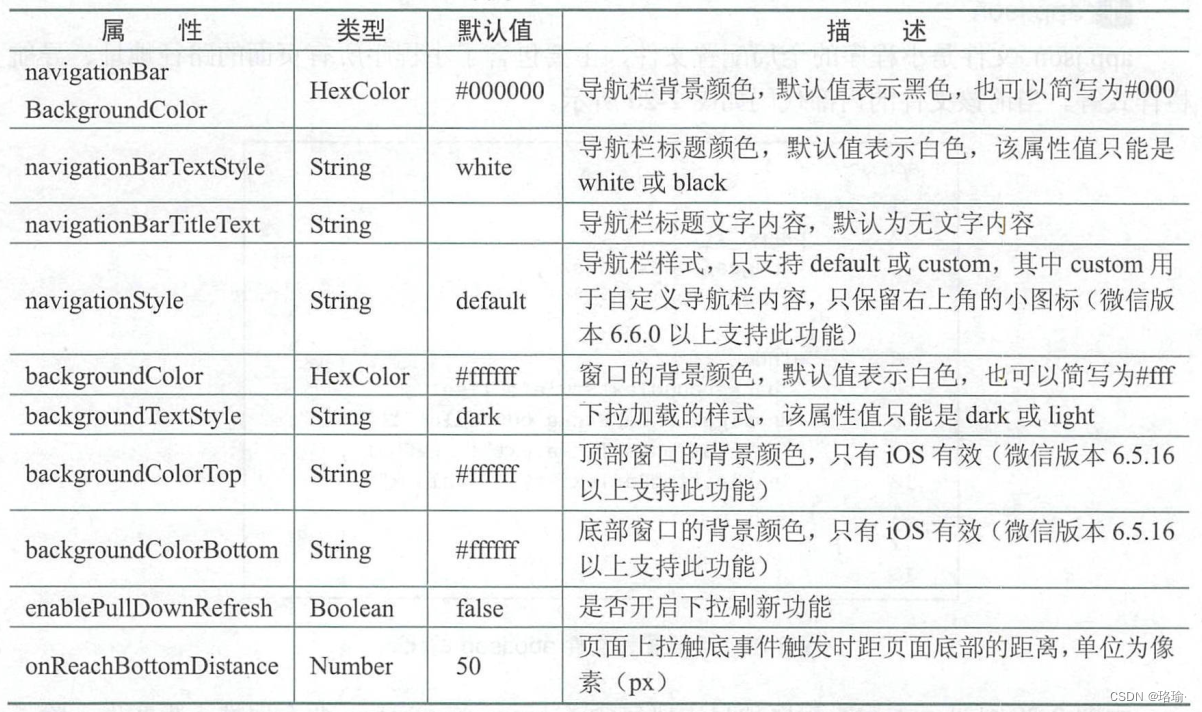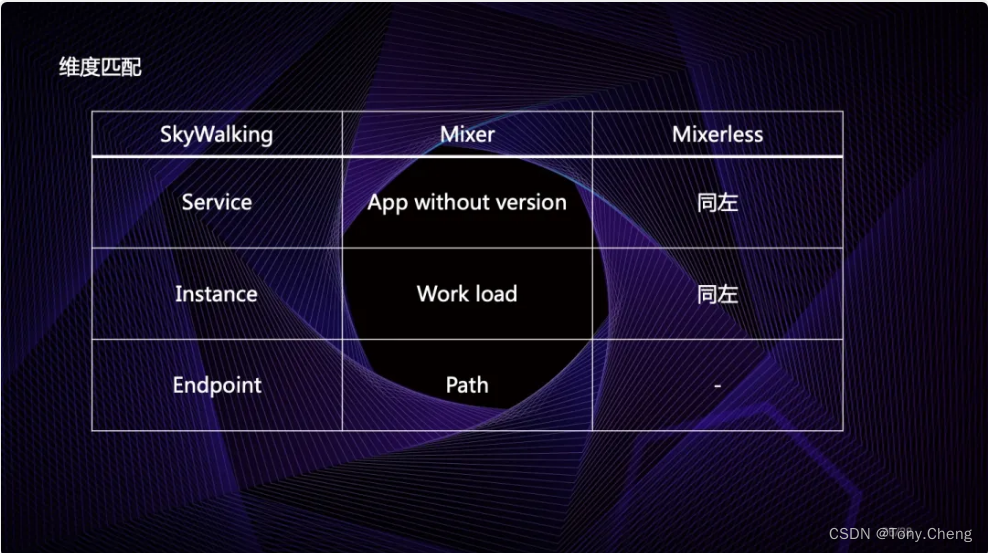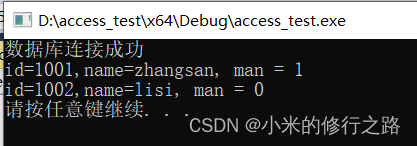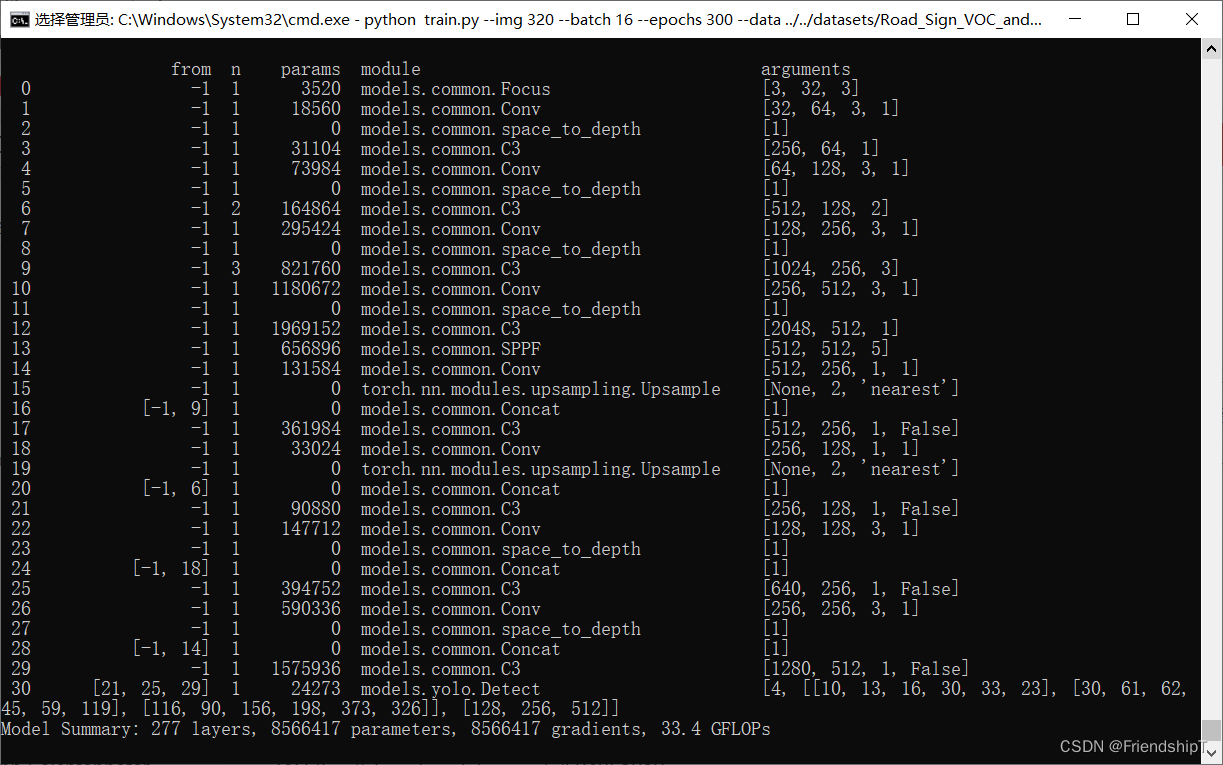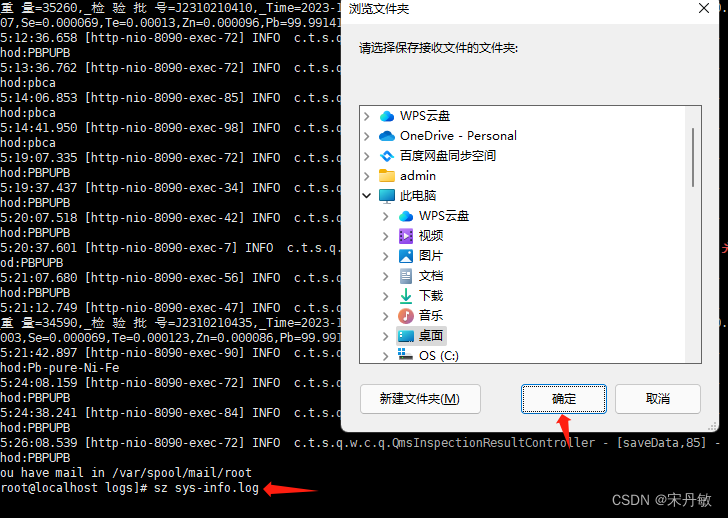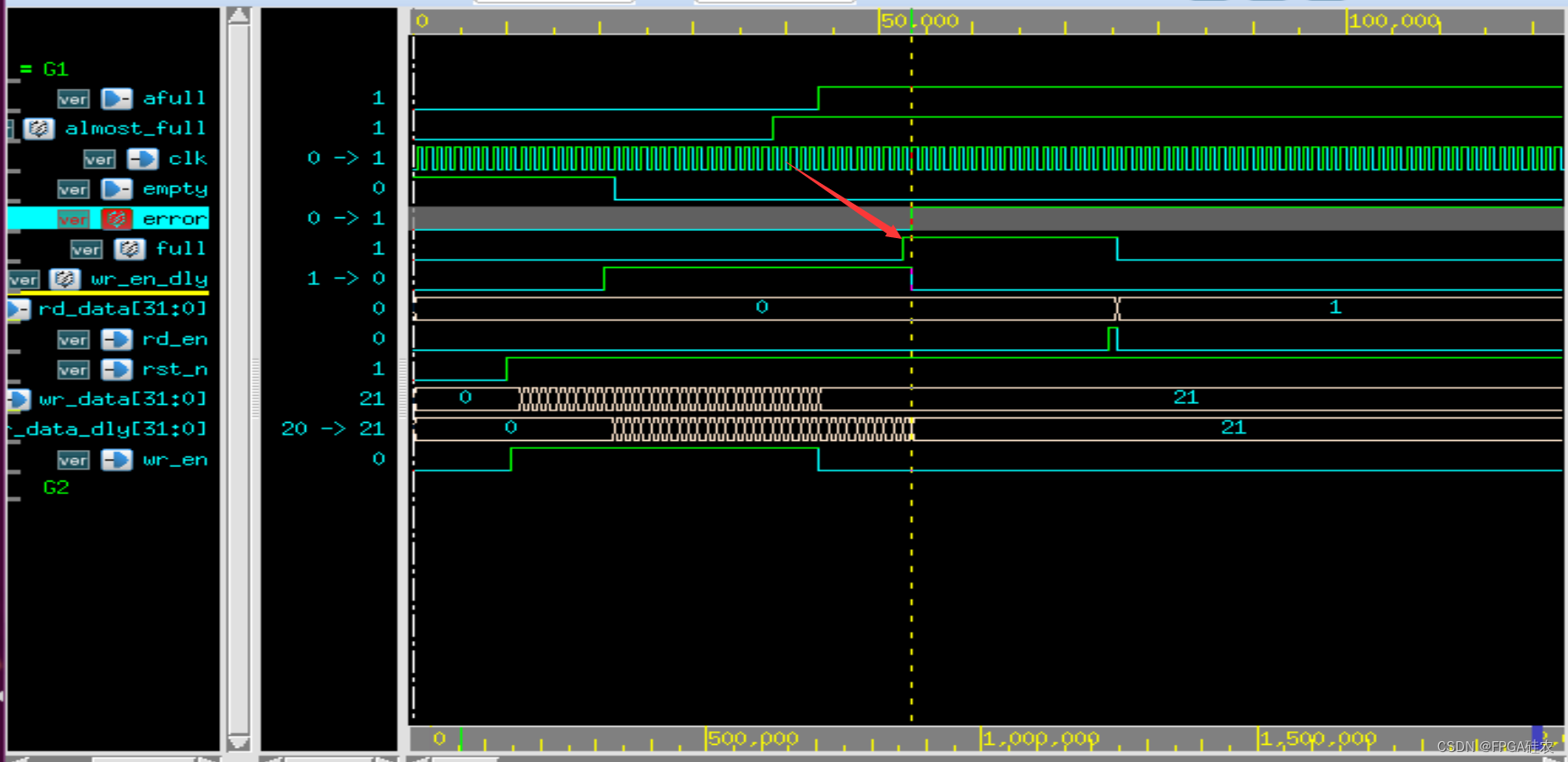JAVA实现Jfilechooser搜索功能
- 背景介绍
- 需求描述
- 思路和方法
- Java代码实现和注释
- 相关知识点介绍
- 视频演示
- 结语
背景介绍
Java是一种面向对象的编程语言,广泛应用于各种应用程序开发中。文件搜索是我们在日常工作或者学习中经常会遇到的需求,比如查找某个文件夹下所有包含特定关键字的文件或文件夹。为了方便用户进行文件搜索,我们可以通过构建图形界面来提供友好的交互方式,并使用Java的文件操作API来实现搜索功能。
本篇博客将介绍如何使用Java编写一个简单的文件搜索工具,通过一个实际的例子来演示搜索的完整流程,包括输入搜索路径、选择关键字、执行搜索以及显示搜索结果。
需求描述
我们希望通过一个Java图形界面实现一个文件搜索工具,具体功能包括:
- 提供一个搜索路径输入框和一个浏览按钮,点击浏览按钮弹出文件选择对话框,用户可以选择需要搜索的目录,选择完成后在搜索路径输入框中显示完整的路径名。
- 提供一个关键字输入框和一个搜索按钮,用户可以在关键字输入框中输入需要搜索的关键字,点击搜索按钮后在选择的搜索路径中搜索名字包含关键字的文件或文件夹。
- 搜索结果以文本方式显示在界面上,包括文件或文件夹的完整路径。
- 视觉效果如下图所示:
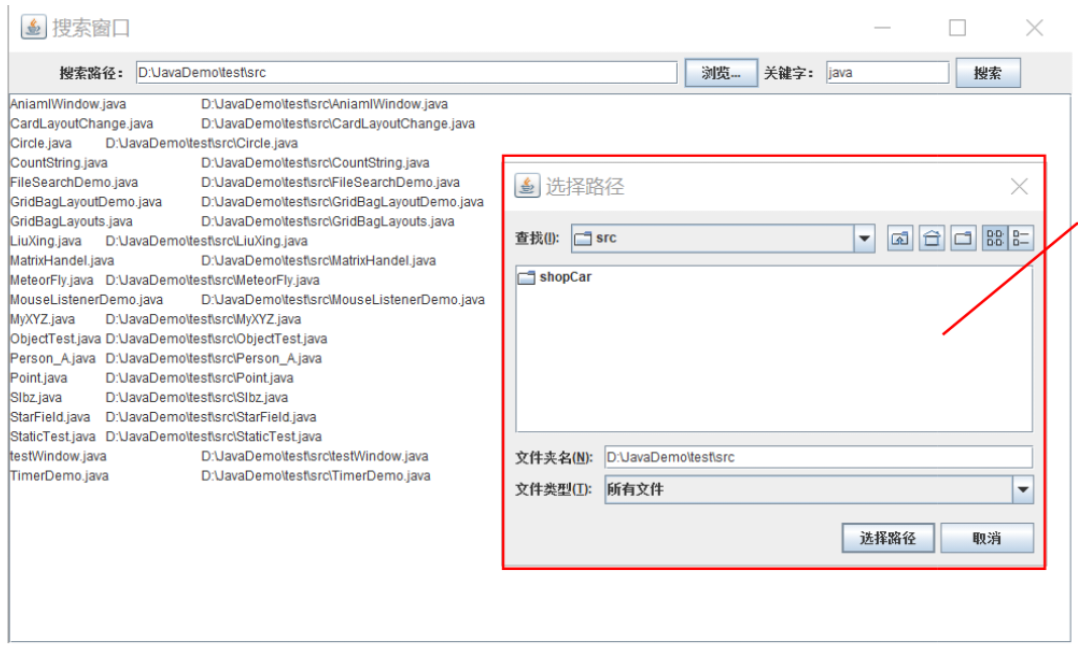
思路和方法
为了实现上述需求,我们将使用Java的Swing库来构建图形界面,并通过相关的组件和事件监听器来实现互动功能。
具体实现时,我们需要做以下几个步骤:
- 创建一个主窗口,设置窗口标题和布局。
- 添加工具栏组件,包括搜索路径标签、搜索路径输入框、浏览按钮、关键字标签、关键字输入框和搜索按钮。
- 添加搜索结果显示区域,使用文本域组件。
- 为浏览按钮和搜索按钮添加事件监听器,分别实现选择路径和执行搜索的功能。
- 在事件监听器中通过JFileChooser来选择路径,在选择完成后将路径显示在搜索路径输入框中。
- 在事件监听器中通过关键字在选择的路径中递归搜索文件或文件夹,将搜索结果保存到一个集合中。
- 在事件监听器中将搜索结果显示在文本域中。
Java代码实现和注释
以下是实现文件搜索工具的完整代码,并带有详细的注释解释每一部分的功能和作用。
import java.awt.BorderLayout;
import java.awt.event.ActionEvent;
import java.awt.event.ActionListener;
import java.io.File;
import java.util.ArrayList;
import java.util.List;
import javax.swing.JButton;
import javax.swing.JFileChooser;
import javax.swing.JFrame;
import javax.swing.JLabel;
import javax.swing.JPanel;
import javax.swing.JScrollPane;
import javax.swing.JTextArea;
import javax.swing.JTextField;
public class FileSearcher extends JFrame implements ActionListener {
private JTextField pathTextField;
private JTextField keywordTextField;
private JTextArea searchResultTextArea;
public FileSearcher() {
super("文件搜索工具");
// 创建工具栏面板
JPanel toolbarPanel = new JPanel();
// 创建搜索路径标签和输入框
JLabel pathLabel = new JLabel("搜索路径:");
pathTextField = new JTextField(30);
// 创建浏览按钮并添加点击事件监听器
JButton browseButton = new JButton("浏览");
browseButton.addActionListener(this);
// 创建关键字标签和输入框
JLabel keywordLabel = new JLabel("关键字:");
keywordTextField = new JTextField(30);
// 创建搜索按钮并添加点击事件监听器
JButton searchButton = new JButton("搜索");
searchButton.addActionListener(this);
// 将组件添加到工具栏面板
toolbarPanel.add(pathLabel);
toolbarPanel.add(pathTextField);
toolbarPanel.add(browseButton);
toolbarPanel.add(keywordLabel);
toolbarPanel.add(keywordTextField);
toolbarPanel.add(searchButton);
// 创建搜索结果显示区域,使用滚动面板封装文本域
searchResultTextArea = new JTextArea(20, 50);
searchResultTextArea.setEditable(false);
JScrollPane scrollPane = new JScrollPane(searchResultTextArea);
// 添加工具栏和搜索结果区域到主窗口
add(toolbarPanel, BorderLayout.NORTH);
add(scrollPane, BorderLayout.CENTER);
setDefaultCloseOperation(JFrame.EXIT_ON_CLOSE);
pack();
setLocationRelativeTo(null);
setVisible(true);
}
@Override
public void actionPerformed(ActionEvent e) {
if (e.getActionCommand().equals("浏览")) {
// 创建文件选择器对话框
JFileChooser fileChooser = new JFileChooser();
// 设置只能选择目录
fileChooser.setFileSelectionMode(JFileChooser.DIRECTORIES_ONLY);
// 显示文件选择器对话框
int result = fileChooser.showOpenDialog(this);
// 如果用户选择了路径,则将路径显示在输入框中
if (result == JFileChooser.APPROVE_OPTION) {
File selectedFile = fileChooser.getSelectedFile();
pathTextField.setText(selectedFile.getAbsolutePath());
}
} else if (e.getActionCommand().equals("搜索")) {
// 获取搜索路径和关键字
String searchPath = pathTextField.getText();
String keyword = keywordTextField.getText();
// 执行搜索并获取结果
List<String> searchResults = searchFiles(searchPath, keyword);
// 显示搜索结果
displaySearchResults(searchResults);
}
}
// 递归搜索指定路径下包含关键字的文件或文件夹
private List<String> searchFiles(String searchPath, String keyword) {
List<String> searchResults = new ArrayList<>();
File directory = new File(searchPath);
File[] files = directory.listFiles();
if (files != null) {
for (File file : files) {
// 如果文件或文件夹名称包含关键字,则将其路径添加到结果集合中
if (file.getName().contains(keyword)) {
searchResults.add(file.getAbsolutePath());
}
// 如果是文件夹,则递归调用搜索方法
if (file.isDirectory()) {
searchResults.addAll(searchFiles(file.getAbsolutePath(), keyword));
}
}
}
return searchResults;
}
// 在文本域中显示搜索结果
private void displaySearchResults(List<String> searchResults) {
StringBuilder sb = new StringBuilder();
for (String result : searchResults) {
sb.append(result).append("\n");
}
searchResultTextArea.setText(sb.toString());
}
public static void main(String[] args) {
new FileSearcher();
}
}
相关知识点介绍
- Swing库:Swing是Java提供的一套用于创建图形界面的工具包,包括各种组件和布局管理器,可以轻松创建界面元素并实现交互功能。
- JFrame类:JFrame是Swing库中的一个类,表示一个基本的窗口容器,可以设置标题、大小、位置等属性,并添加其他组件。
- JPanel类:JPanel是Swing库中的一个类,表示一个面板容器,可以添加其他组件,并进行布局管理。
- JTextField类:JTextField是Swing库中的一个类,表示一个文本输入框,可以用于用户输入文字。
- JLabel类:JLabel是Swing库中的一个类,表示一个文本标签,用于显示简单的文本信息。
- JButton类:JButton是Swing库中的一个类,表示一个按钮,可以添加点击事件监听器,并执行相应的操作。
- JTextArea类:JTextArea是Swing库中的一个类,表示一个多行文本区域,可以用于显示和编辑多行文字。
- JScrollPane类:JScrollPane是Swing库中的一个类,表示一个带滚动条的面板,可以包含其他组件,并提供滚动功能。
- JFileChooser类:JFileChooser是Swing库中的一个类,用于显示文件选择对话框,可以让用户选择文件或目录。
- File类:File是Java提供的一个类,用于操作文件和目录,可以获取文件属性、创建文件、删除文件等。
通过本次实例,我们掌握了许多Swing组件的用法,以及如何使用JFileChooser选择路径,如何遍历文件夹进行搜索等等。
视频演示
你可以查看以下视频来了解文件搜索工具的实际运行效果。

结语
通过本次实例,我们使用Java的Swing库编写了一个简单的文件搜索工具,实现了选择路径、搜索关键字以及显示搜索结果的功能。同时,我们还学习了Swing组件的用法和JFileChooser的使用方法,以及如何使用File类进行文件操作。
希望本篇博客能帮助你理解文件搜索工具的实现原理,并对Java图形界面编程有所了解。通过这个例子,你可以自行扩展和改进,添加更多的功能和界面设计,使得文件搜索工具更加实用和个性化。Happy coding!
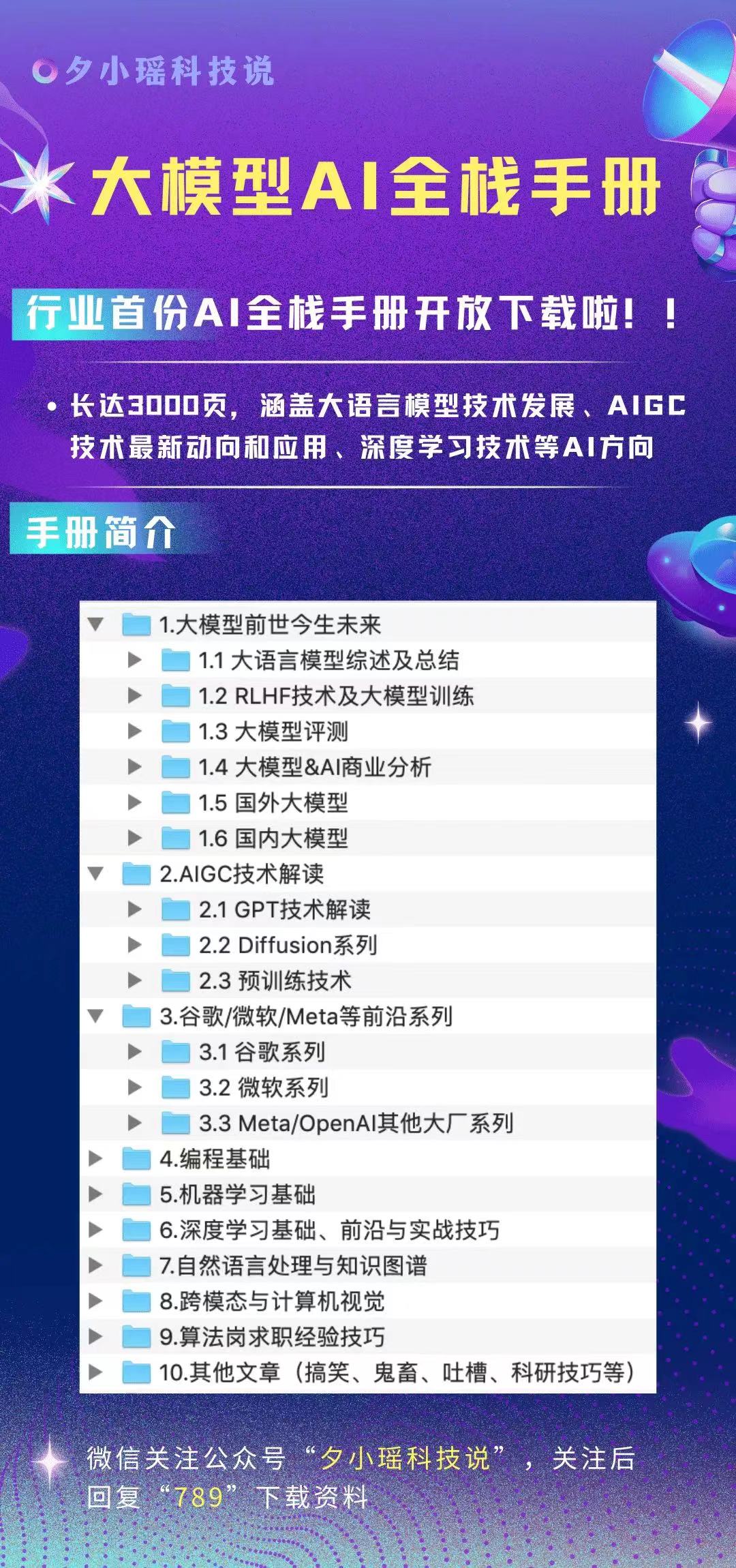
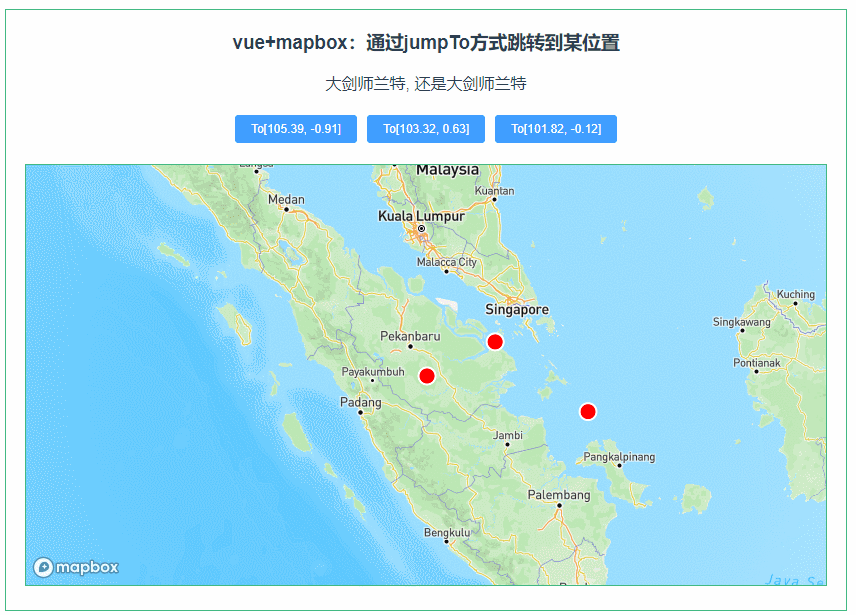
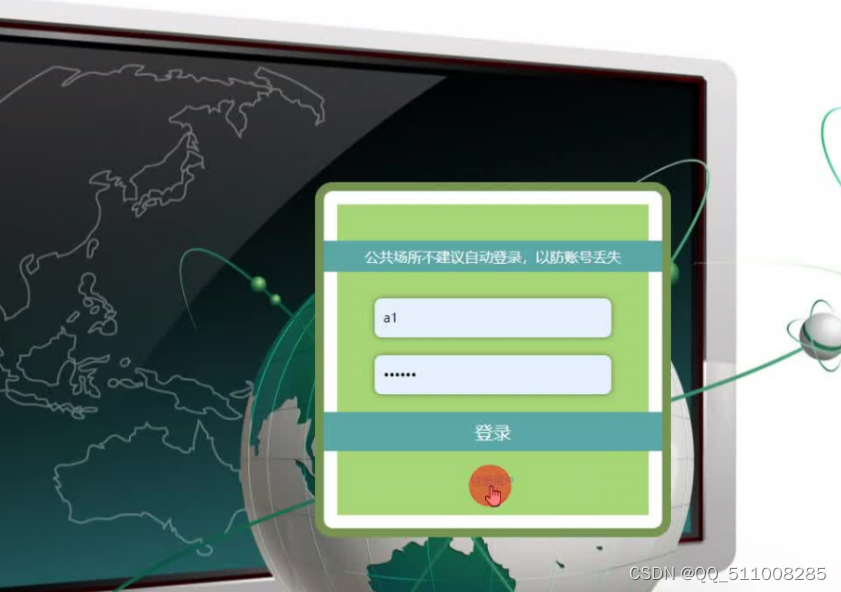


![【LeetCode】144. 二叉树的前序遍历 [ 根结点 左子树 右子树 ]](https://img-blog.csdnimg.cn/7b0de88a1d024efbac59d159655d7de6.png)
![【LeetCode】94. 二叉树的中序遍历 [ 左子树 根结点 右子树 ]](https://img-blog.csdnimg.cn/a0dd44bb339a48828b562c80b25b3fe2.png)